Jeśli widzisz kafelki aplikacji w menu Start lublista aplikacji z wykrzyknikiem, nie jesteś sam. Wydaje się, że inni użytkownicy systemu Windows 10 go dostają, chociaż problem nie jest tak powszechny, jak większość innych błędów systemu Windows 10. Aplikacje, o których mowa, nie otwierają się, ale problem można dość łatwo naprawić. Oto jak naprawić wyszarzone aplikacje za pomocą wykrzykników na ich kafelkach.

Aplikacje ze wykrzyknikami
Wystąpił ten błąd w aplikacji Skype i nie tylkowydaje się, że dzieje się tak tylko w przypadku aplikacji UWP. Jeśli masz wyszarzony kafelek aplikacji z wykrzyknikiem, kliknij go. Zobaczysz komunikat o błędzie informujący, że aplikacja nie może się otworzyć i że powinieneś ją ponownie zainstalować.
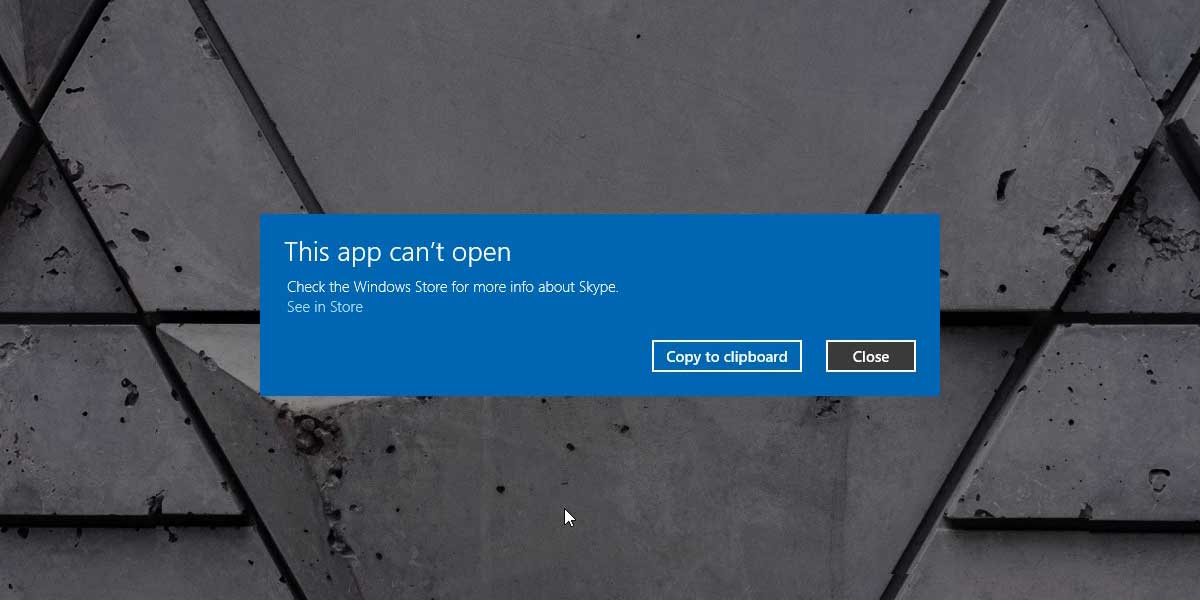
Pierwszym działaniem powinno być kliknięcie przyciskuLink „Zobacz w sklepie” na wiadomości. Spowoduje to otwarcie aplikacji Microsoft Store i przejście do strony aplikacji powodującej problemy. Pojawi się przycisk ponownej instalacji, który można kliknąć, aby ponownie zainstalować aplikację, jednak może nie działać. W moim przypadku nie było, ale warto spróbować.
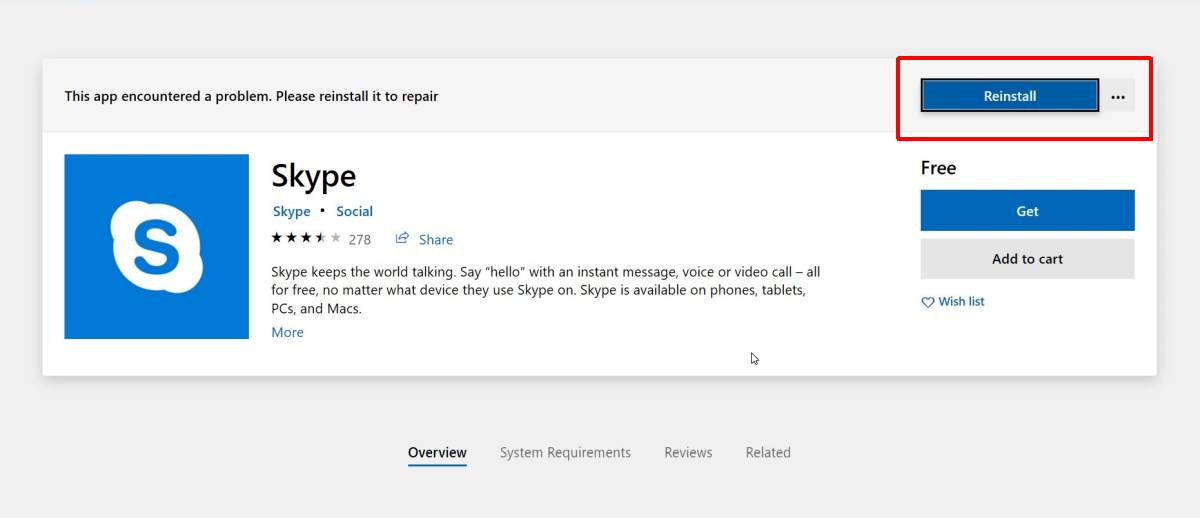
Jeśli aplikacja Microsoft Store nie przeinstaluje ponownieaplikację, otwórz menu Start i przejdź do listy aplikacji. Kliknij kafelek aplikacji prawym przyciskiem myszy i wybierz polecenie Odinstaluj z menu kontekstowego. Po odinstalowaniu otwórz aplikację Microsoft Store i pobierz ją ponownie. Po zainstalowaniu wszelkie problemy zostaną rozwiązane.
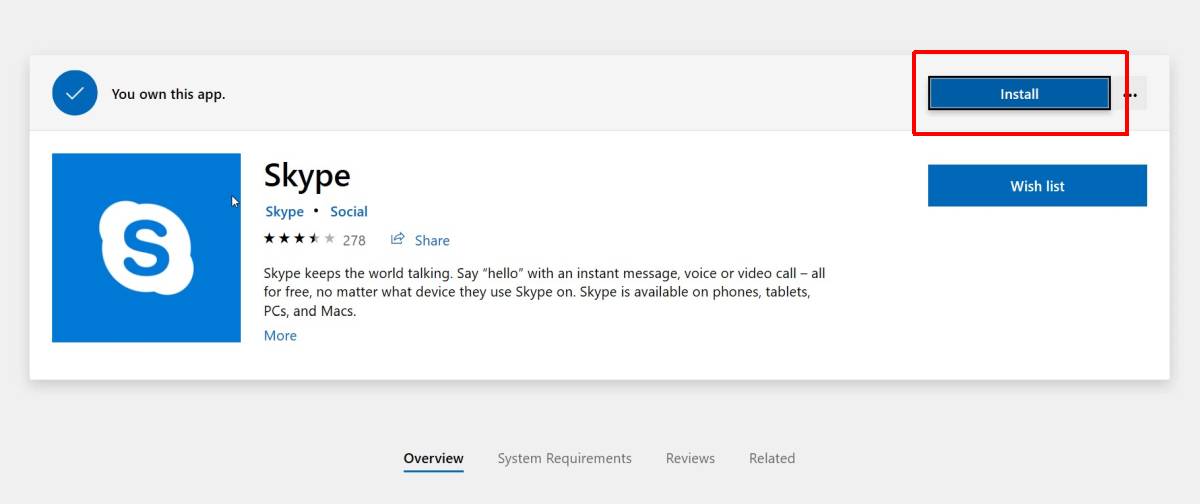
Jeśli pobieranie się nie rozpocznie, spróbuj pobrać drugą aplikację oprócz tej, którą musisz zainstalować ponownie. Czasami pomaga to przetoczyć piłkę.
Ta poprawka jest łatwa, ale ma jeden problem;nie ma możliwości wykonania kopii zapasowej danych z aplikacji. Miałem problemy ze Skype'em, który nie wymaga tworzenia kopii zapasowej danych, ale jeśli napotykasz ten problem z aplikacją, w której są zapisane dane, prawdopodobnie stracisz go, jeśli będziesz musiał ponownie zainstalować aplikację. W tym momencie nie jest dostępne obejście.
Nie ma wyraźnego powodu, dlaczego tak jesti co powoduje przypadkowe awarie aplikacji. Jeśli utkniesz w aplikacji podstawowej, takiej jak Mapy, której nie możesz odinstalować z listy aplikacji menu Start, musisz ją odinstalować i ponownie zainstalować za pomocą PowerShell. Polecenie jest dość proste, ale do tego potrzebne będą uprawnienia administratora.
Jeśli nie chcesz używać programu PowerShell, spróbuj najpierw zresetować aplikację. Może to rozwiązać problem, ale warto spróbować.













Komentarze